ps怎么去掉多余的东西
1、第一步:打开要进行ps的图片。
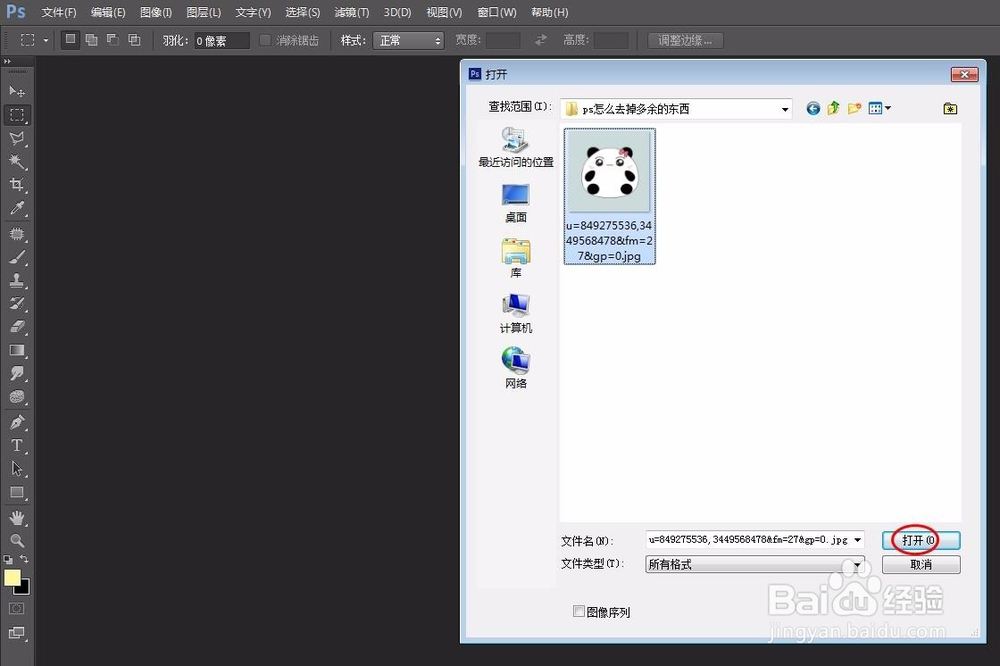
2、第二步:选择“仿制图章工具”。
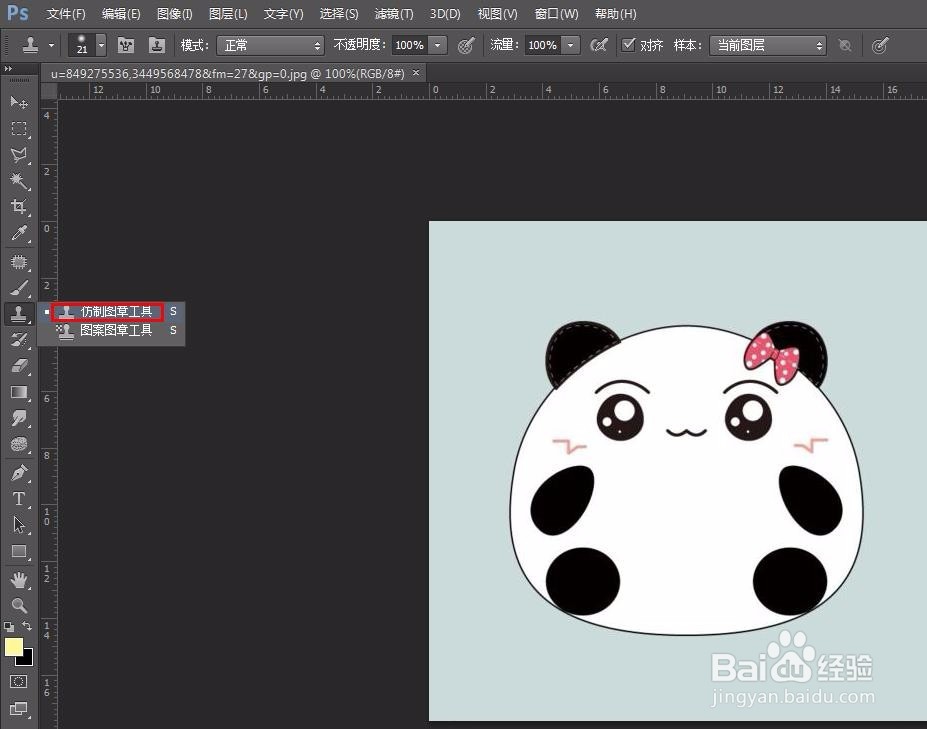
3、第三步:按住案例Alt键,选择图片的背景色(即:要去掉部分的背景色)。
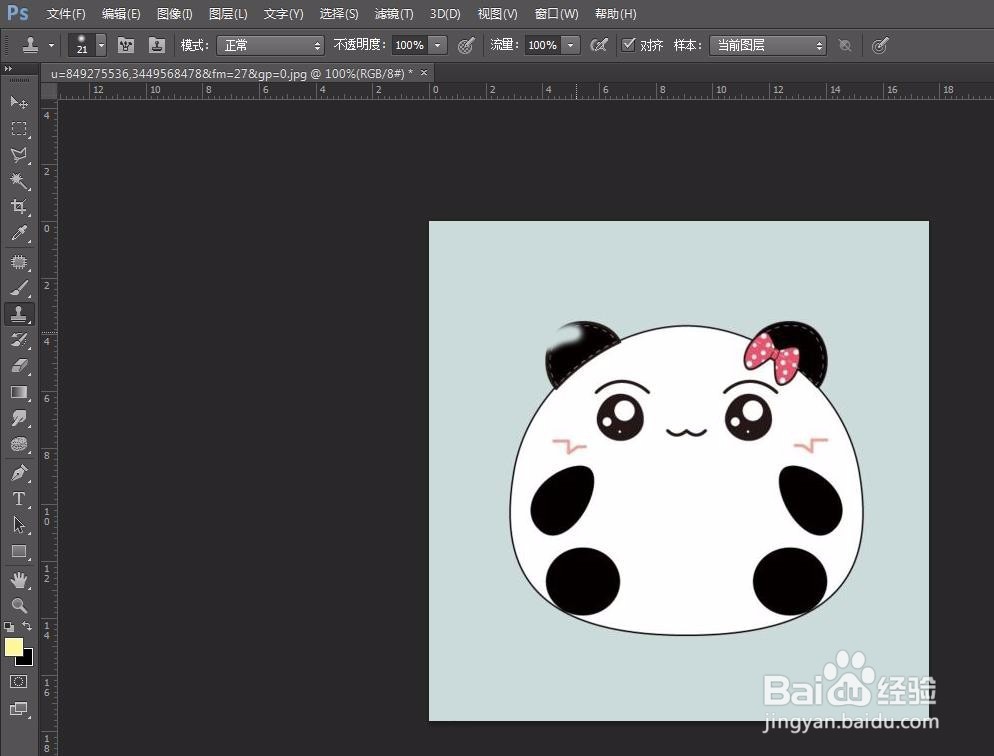
4、第四步:直接在要去掉部分涂抹即可。
这样就完成了操作,追求完美的朋友还可以再处理一下细节部分。
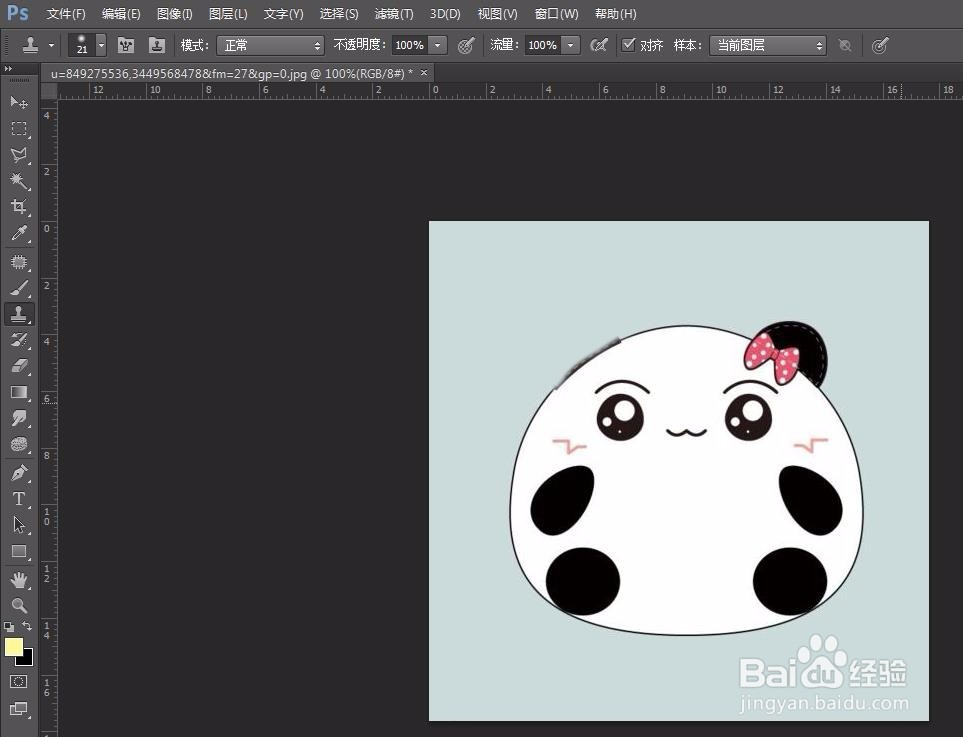
1、第一步:选择“磁性套索工具”。
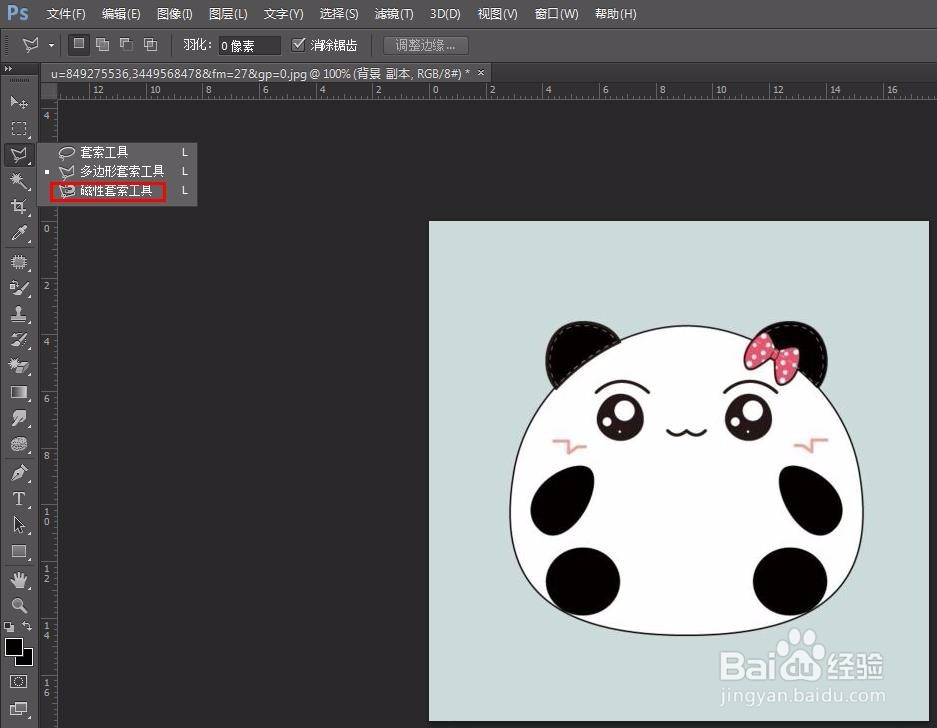
2、第二步:用“磁性套索工具”选中要去掉的部分。

3、第三步:在菜单栏“编辑”中选择“填充”选项。
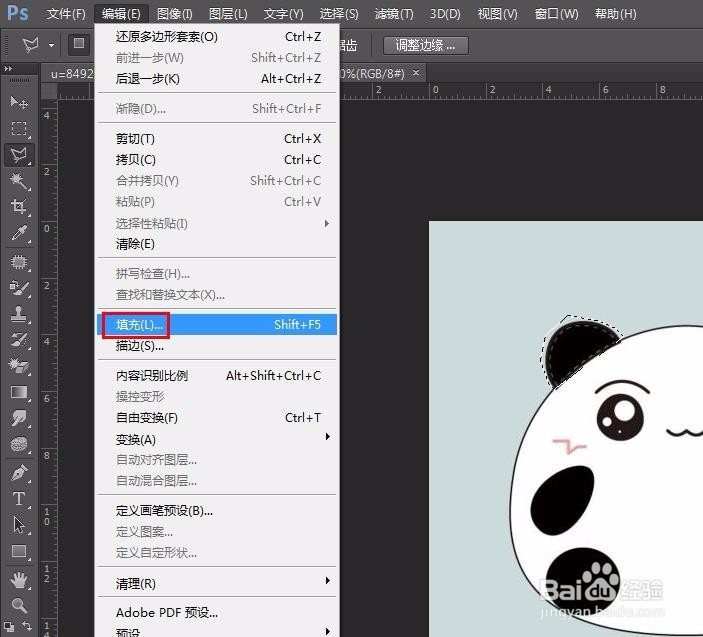
4、第四步:把光标放在要填充的颜色上左键单击一下,这时颜色前景色变为我们刚刚拾取的颜色,所以在“使用”这里选择“前景色”,单击“确定”按钮。
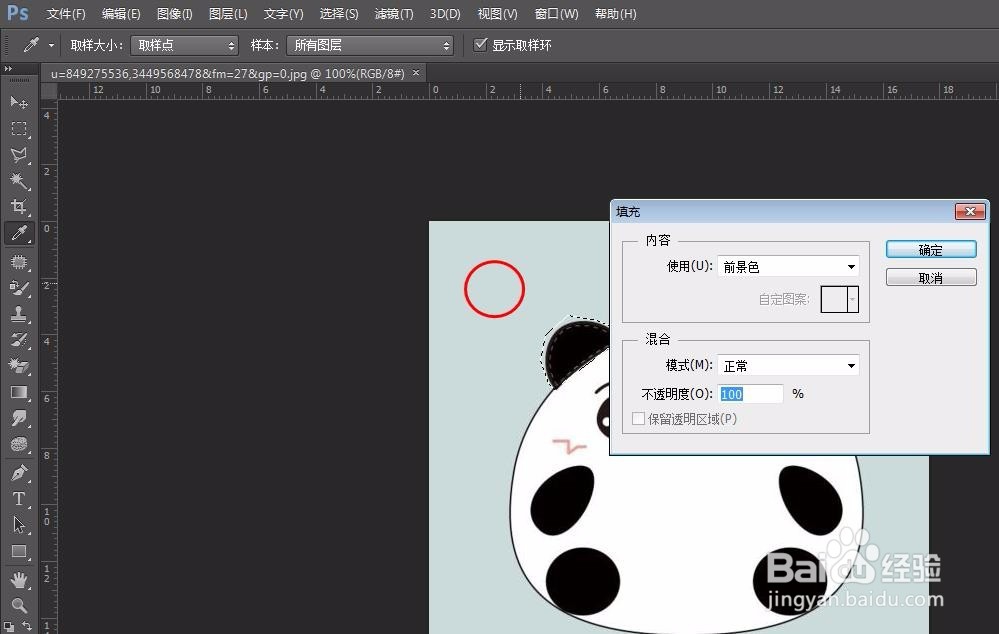
5、第五步:要去掉的部分已经变为和背景一样的颜色。
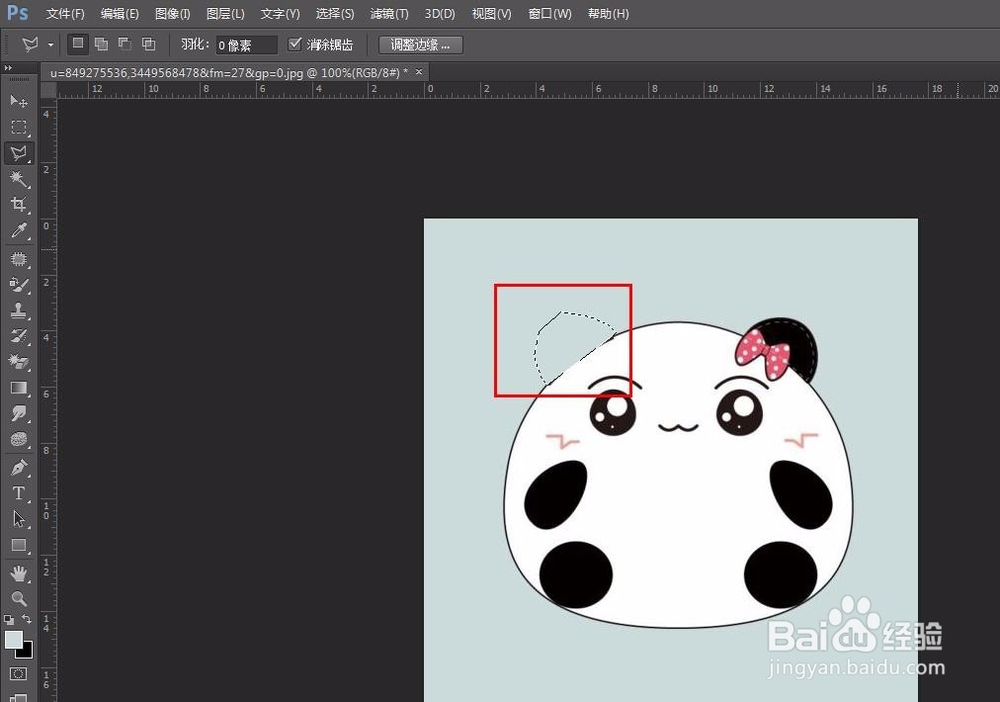
6、第六步:按下Ctrl+D键,取消选区,完成操作。

声明:本网站引用、摘录或转载内容仅供网站访问者交流或参考,不代表本站立场,如存在版权或非法内容,请联系站长删除,联系邮箱:site.kefu@qq.com。
阅读量:101
阅读量:123
阅读量:121
阅读量:88
阅读量:57